Docker 客户端
docker 客户端非常简单 ,我们可以直接输入 docker 命令来查看到 Docker 客户端的所有命令选项。
runoob@runoob:~# docker

可以通过命令
docker command --help 更深入的了解指定的 Docker 命令使用方法。
例如我们要查看
docker stats 指令的具体使用方法:
runoob@runoob:~# docker stats --help

运行一个web应用
前面我们运行的容器并没有一些什么特别的用处。
接下来让我们尝试使用 docker 构建一个 web 应用程序。
我们将在docker容器中运行一个 Python Flask 应用来运行一个web应用。
runoob@runoob:~# docker run -d -P training/webapp python app.py

参数说明:
- -d:让容器在后台运行。
- -P:将容器内部使用的网络端口映射到我们使用的主机上。
查看 WEB 应用容器
使用 docker ps 来查看我们正在运行的容器
runoob@runoob:~$ docker ps

这里多了端口信息。
PORTS
0.0.0.0:32769->5000/tcp
Docker 开放了 5000 端口(默认 Python Flask 端口)映射到主机端口 32769 上。
这时我们可以通过浏览器访问WEB应用
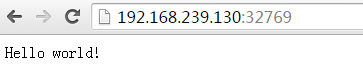
我们也可以指定 -p 标识来绑定指定端口。
runoob@runoob:~$ docker run -d -p 5000:5000 training/webapp python app.py
docker ps查看正在运行的容器

容器内部的 5000 端口映射到我们本地主机的 5000 端口上。
网络端口的快捷方式
通过docker ps 命令可以查看到容器的端口映射,docker还提供了另一个快捷方式:docker port,使用 docker port 可以查看指定 (ID或者名字)容器的某个确定端口映射到宿主机的端口号。
上面我们创建的web应用容器ID为:7a38a1ad55c6 名字为:determined_swanson
我可以使用docker port 7a38a1ad55c6 或docker port determined_swanson来查看容器端口的映射情况
runoob@runoob:~$ docker port 7a38a1ad55c6
5000/tcp -> 0.0.0.0:5000
runoob@runoob:~$ docker port determined_swanson
5000/tcp -> 0.0.0.0:5000
查看WEB应用程序日志
docker logs [ID或者名字] 可以查看容器内部的标准输出。
runoob@runoob:~$ docker logs -f 7a38a1ad55c6
* Running on http://0.0.0.0:5000/ (Press CTRL+C to quit)
192.168.239.1 - - [09/May/2016 16:30:37] "GET / HTTP/1.1" 200 -
192.168.239.1 - - [09/May/2016 16:30:37] "GET /favicon.ico HTTP/1.1" 404 -
-f:让
dokcer logs 像使用
tail -f 一样来输出容器内部的标准输出。
从上面,我们可以看到应用程序使用的是 5000 端口并且能够查看到应用程序的访问日志。
查看WEB应用程序容器的进程
我们还可以使用 docker top 来查看容器内部运行的进程
runoob@runoob:~$ docker top determined_swanson

检查WEB应用程序
使用 docker inspect 来查看Docker的底层信息。它会返回一个 JSON 文件记录着 Docker 容器的配置和状态信息。
runoob@runoob:~$ docker inspect determined_swanson
[
{
"Id": "7a38a1ad55c6914b360b565819604733db751d86afd2575236a70a2519527361",
"Created": "2016-05-09T16:20:45.427996598Z",
"Path": "python",
"Args": [
"app.py"
],
"State": {
"Status": "running",
......
停止WEB应用容器
runoob@runoob:~$ docker stop determined_swanson
determined_swanson
重启WEB应用容器
已经停止的容器,我们可以使用命令 docker start 来启动。
runoob@runoob:~$ docker start determined_swanson
determined_swanson
docker ps -l 查询最后一次创建的容器:

正在运行的容器,我们可以使用 docker restart 命令来重启
移除WEB应用容器
我们可以使用 docker rm 命令来删除不需要的容器
runoob@runoob:~$ docker rm determined_swanson
determined_swanson
删除容器时,容器必须是停止状态,否则会报如下错误
runoob@runoob:~$ docker rm determined_swanson
Error response from daemon: You cannot remove a running container 7a38a1ad55c6914b360b565819604733db751d86afd2575236a70a2519527361. Stop the container before attempting removal or use -f
 可以通过命令 docker command --help 更深入的了解指定的 Docker 命令使用方法。
例如我们要查看 docker stats 指令的具体使用方法:
可以通过命令 docker command --help 更深入的了解指定的 Docker 命令使用方法。
例如我们要查看 docker stats 指令的具体使用方法:

 参数说明:
参数说明:
 这里多了端口信息。
这里多了端口信息。
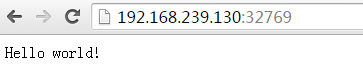 我们也可以指定 -p 标识来绑定指定端口。
我们也可以指定 -p 标识来绑定指定端口。
 容器内部的 5000 端口映射到我们本地主机的 5000 端口上。
容器内部的 5000 端口映射到我们本地主机的 5000 端口上。

 正在运行的容器,我们可以使用 docker restart 命令来重启
正在运行的容器,我们可以使用 docker restart 命令来重启










![[HBLOG]公众号](https://www.liuhaihua.cn/img/qrcode_gzh.jpg)

